A Microsoft Xinput vezérlő szabványának köszönhetően az elmúlt évek szinte minden Windows-játék zökkenőmentesen működik Xbox vezérlő -val. Vagyis ha maga az Xbox-vezérlője megfelelően van csatlakoztatva a számítógépéhez. Ha az Xbox-vezérlője nem csatlakozik a számítógépéhez, akkor itt vannak a leghatékonyabb javítások.

Az Xbox vezérlő azonosítása
Számos Xbox konzol generáció létezett, és még több Xbox vezérlő volt. Nem mindegyikük natívan működik a Windows rendszerrel, és néhányuknak további hardverre van szüksége a Windows működéséhez.
Általában a Xbox 360 vezérlőt használhatja a Windows rendszerrel akár USB-n keresztül, akár vezeték nélkül. dedikált adapter a Microsoft-tól. Ha az Xbox One vezérlőkről van szó, attól függ, hogy melyik verzióval rendelkezik. Az eredeti vezérlőmodell egy saját vezeték nélküli szabványt használ, amelynek működéséhez dongle tartozék kell.

Az újabb modell szabványos Bluetooth-ot használ. A régi modellt a vezető gomb segítségével lehet azonosítani, amely osztja a műanyagot az első lökhárító lemezzel. Az újabb, Bluetooth-os modellnél a vezetőgomb ugyanazzal a műanyaggal van körülvéve, mint az előlap. Ez a műanyag a hüvelykujjak és az arc gombjai körül.
A legújabb Xbox sorozatú vezérlők mindegyike szabványos Bluetooth-kapcsolattal rendelkezik, és nem igényel külön hardverkulcsot. Ha véletlenül megvannak azok a modellek, amelyekhez a saját hardverkulcsra van szükség, ezt fontos tudni, mert soha nem fogja sikeresen összekapcsolni őket Bluetooth-on keresztül.
A megfelelő eljárást követi?
A hibaelhárítás megkezdése előtt győződjön meg arról, hogy elsősorban a megfelelő módon csatlakozik-e az Xbox vezérlőjéhez. Bizonyos esetekben ez kissé bonyolultabb lehet, mint várnánk.
In_content_1 all: [300x250] / dfp: [640x360]->Mielőtt elkezdené mélyebben belemerül a hibaelhárítási tippekbe, és megnézheti az Egyszerű lépések az Xbox One vezérlő számítógéphez történő csatlakoztatásához t, hogy megbizonyosodjon arról, hogy nem hagy ki egy lépést.
Csatlakoztassa máshoz tesztként
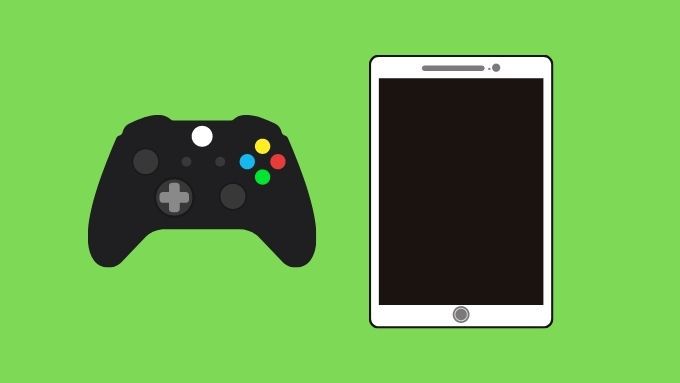
Ha van más kompatibilis készüléke, például egy a tényleges Xbox konzolt, egy másik Windows PC-t vagy egy megfelelő mobileszközt, próbáljon meg párosítani az Xbox vezérlővel. Ha más eszközökkel működik, ez arra utal, hogy a probléma inkább a számítógépével van, mintsem magával a vezérlővel.
Csak használja az USB-t
Tényleg vezeték nélküli kapcsolatot kell használnia? A legtöbb PC-s játékos nagyjából egy-két lábnyira fekszik a fúrótoronyból. Miért ne használhatna csak USB-kábelt a közvetlen csatlakozáshoz? Ez nem csak azonnali kapcsolat, nem kell attól tartania, hogy a játék közepén lemerülnek az akkumulátorok, a lemaradás vagy az időszakos kapcsolat.
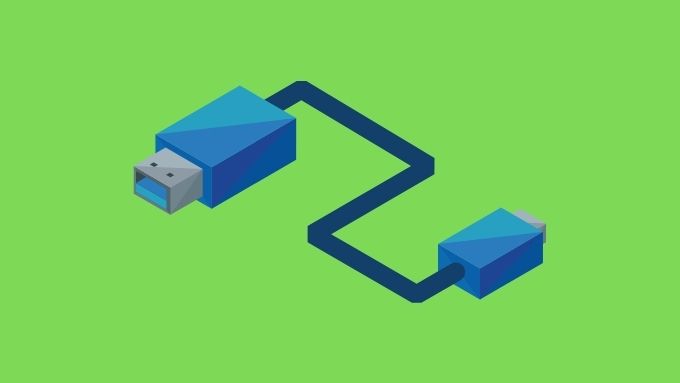
Akkor is, ha nem akarja USB-vel játszhat, ez nagyszerű módja annak tesztelésére, hogy maga a vezérlő megfelelően működik-e. Ha egy ismert jó kábellel csatlakoztatja, és még mindig nem működik, akkor vagy a vezérlő halott, vagy a számítógépén van egy komoly probléma, amelyet valószínűleg a leghatékonyabban a sérült rendszerfájlok ellenőrzése és javítása orvosol.
Kapcsolja be a Bluetooth-ot és rántsa meg az elemeket
A Bluetooth ki- és bekapcsolása a Windows rendszerében gyakran megoldja a problémát, amikor nem látja a vezérlőt az elérhető eszközök listáján. Húzza ki az elemeket a vezérlőből és helyezze vissza, USB-kábel nélkül. Remélhetőleg ez ki fog rázni minden olyan ideiglenes gremlint, amely megakadályozza a vezérlő csatlakozását.
Cserélje ki az elemeket
Fontolja meg annak lehetőségét is, hogy valami probléma van az akkumulátorokkal. Ha AA elemeket használ, próbáljon meg egy másik szettet. Ha utángyártott újratölthető csomag t használ, váltson vissza az eldobható AA elemekre, hogy lássa, van-e ebben különbség.
Frissítse a Windows és a vezérlő firmware-ét
Xbox-vezérlő A támogatás a Windows beépített szolgáltatása. Ez azt jelenti, hogy a Windows frissítésekor az Xbox vezérlő szoftverét is frissíti. Ha Windows verziója naprakész, és a vezérlő még mindig nem csatlakozik, akkor szükség lehet a vezérlő frissítésére is.

Lehetséges, hogy a vezérlő nem működött megfelelően, mert az azt futtató belső firmware túl régi ahhoz, hogy beszéljen a Windows legújabb verziójával . Ezt kijavíthatja a firmware frissítésével és annak biztosításával, hogy minden vadonatúj legyen. A vezérlő firmware-jének frissítése egyszerű, ha véletlenül rendelkezik a kérdéses vezérlő konzoljával is, mivel az automatikusan és vezeték nélkül történik, amikor az eszközhöz csatlakoztatja.
Ha azonban Ön PC-felhasználó, és nem a megfelelő Xbox tulajdonosa, akkor győződjön meg arról, hogy legalább a Windows 10 Anniversary Edition rendszert futtatja. Ezután telepítse a Xbox kiegészítők alkalmazás t a Microsoft Store-ból, és csatlakoztassa a vezérlőt USB-n keresztül. Ezután az alkalmazás felszólítja a firmware frissítésére.
Ellenőrizze a jelerősség problémáit
Általában a Bluetooth nagyon jó abban, hogy tiszta kapcsolatot biztosítson a vezérlő és a számítógép között. Számos különböző tényező befolyásolhatja azonban, hogy a jel milyen jól halad.
A tipikus Bluetooth-eszközök körülbelül 10 méteres hatótávolságon belül működnek, de ha sok más vezeték nélküli eszköz van a közelben, akkor csökkenthető. Ugyanez vonatkozik azokra az objektumokra, amelyek köztetek és a számítógép Bluetooth antennája között vannak.

Ennek apropóján ha a számítógépének van egy külső Bluetooth antennája, győződjön meg róla, hogy a látószöge tiszta a vezérlővel, és nincs-e például a fém számítógép ház mögött. A közelben lévő WiFi és Bluetooth eszközök kikapcsolása szintén hozzájárulhat a vezérlő által átvágott zaj csökkentéséhez.
Frissítse az illesztőprogramokat, és próbáljon ki egy USB Bluetooth adaptert vagy a hivatalos vezeték nélküli hardverkulcsot
Mivel a PC Bluetooth vezérlők annyira változnak és sok különböző vállalat gyártja őket, egyszerűen lehet, hogy a tiéd nem megfelelő kompatibilitás az Xbox vezérlővel. Ezekben az esetekben egy harmadik féltől származó Bluetooth adapter használata megoldhatja a problémát.
Ha azonban ezen az úton halad, akkor választhatja a hivatalos Xbox vezeték nélküli adapter Windows 10 rendszerhez -t is. Ez ugyanazt a vezeték nélküli szabványt használja, mint az Xbox konzolok, nem pedig a Bluetooth. Ez biztosítja a legtöbb ugyanazon funkciót, amelyek Bluetooth-on keresztül nem érhetők el:
Ez az új adapter mind az Xbox One, mind az Xbox Series vezérlőkkel működik, az Xbox 360 vezérlőkkel azonban nem.
Vissza a vezérlésbe!
Remélhetőleg az Xbox-vezérlője visszaáll a normális állapotba és rendeltetésszerűen működik. Ha ezek a javítások nem működtek az Ön számára, akkor valószínű, hogy a vezérlőjének technikus figyelmét igényli. Kivéve, ha még mindig garancia alatt áll, gazdaságosabb lehet egyszerűen cserélje ki egy újra.